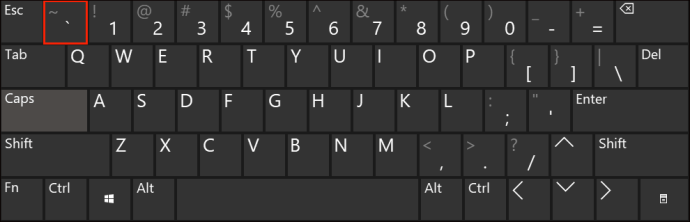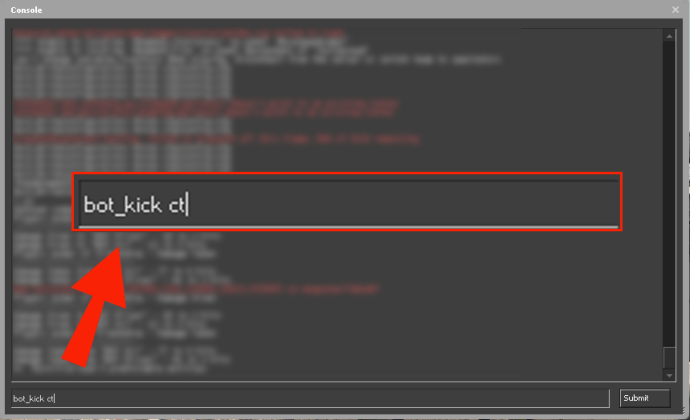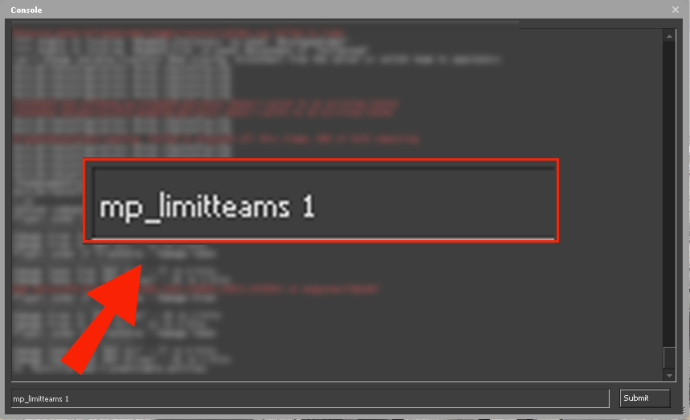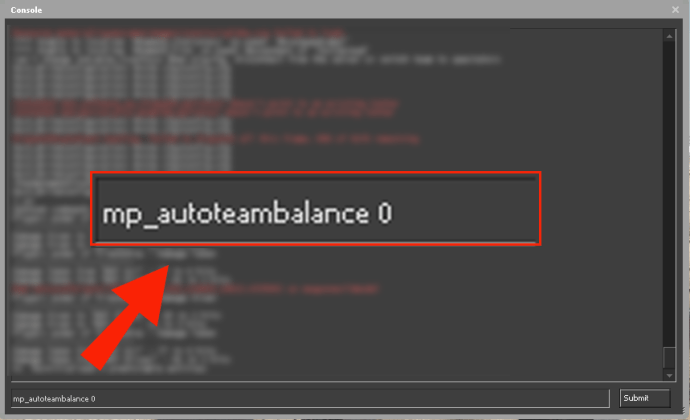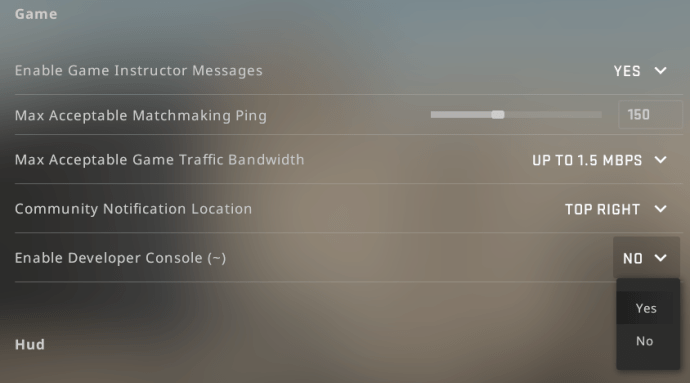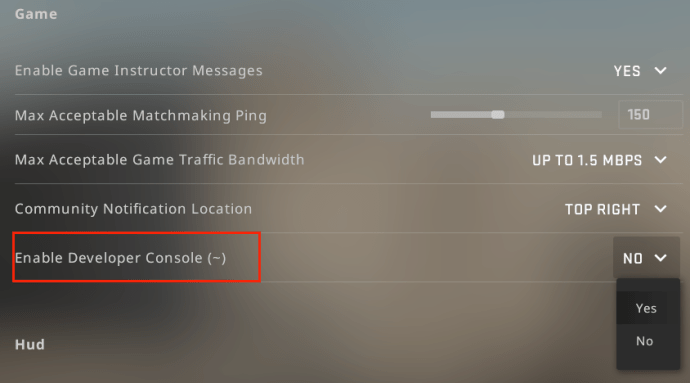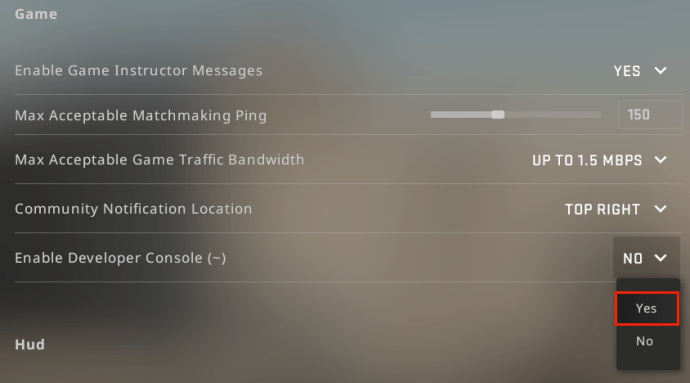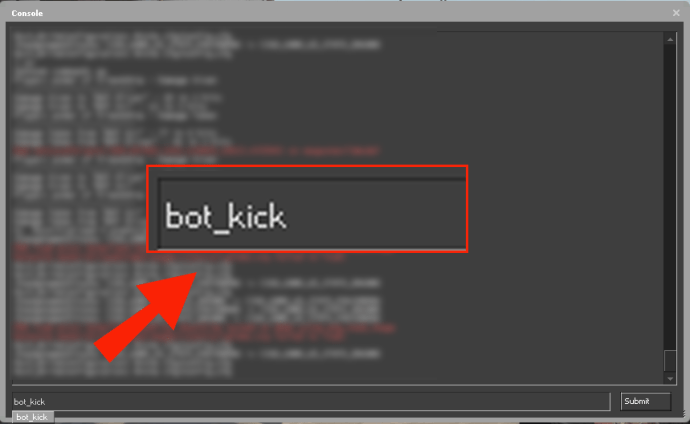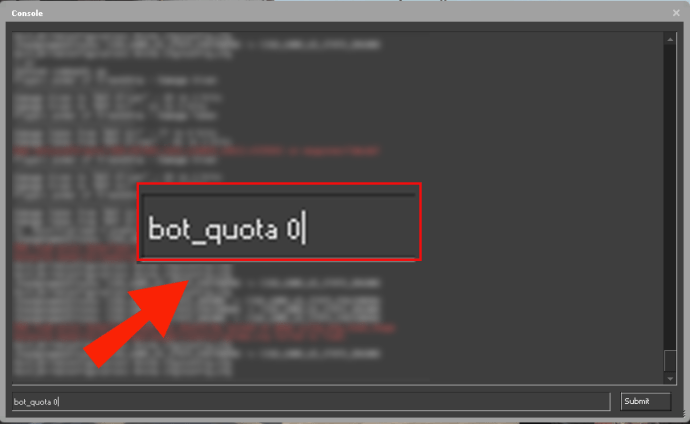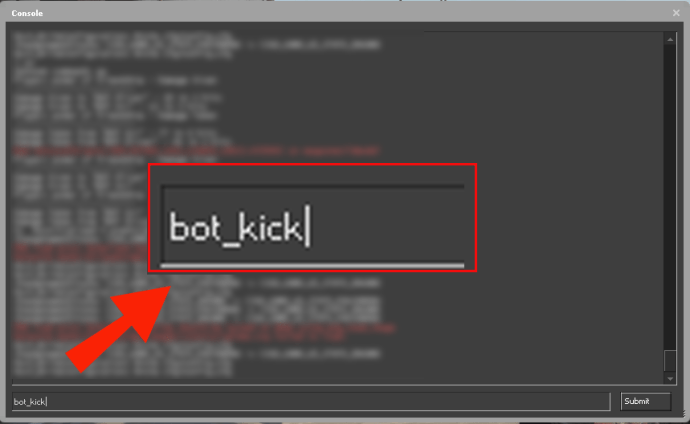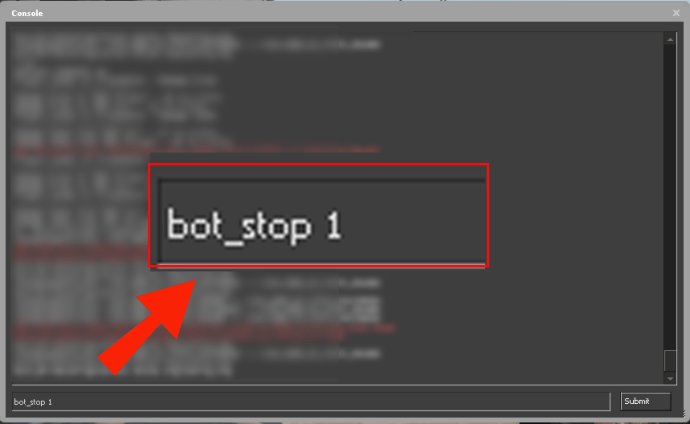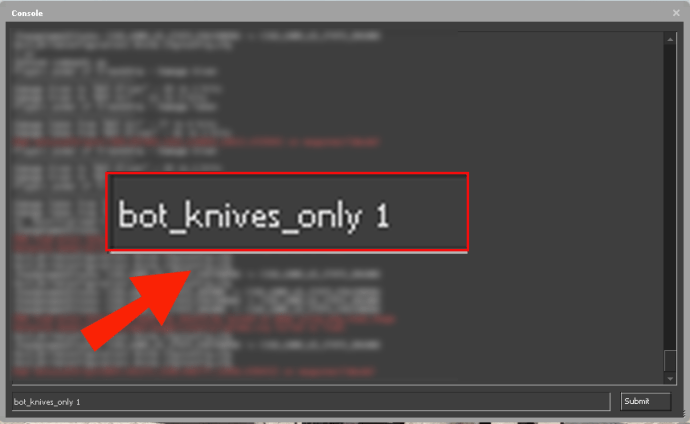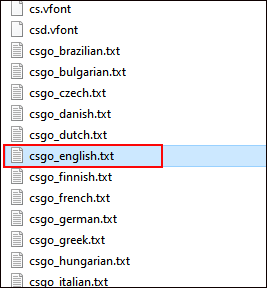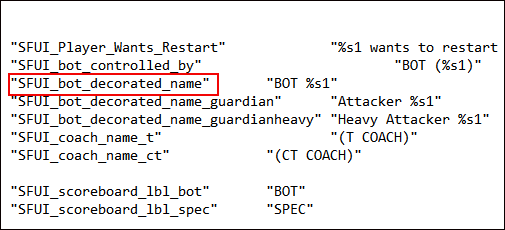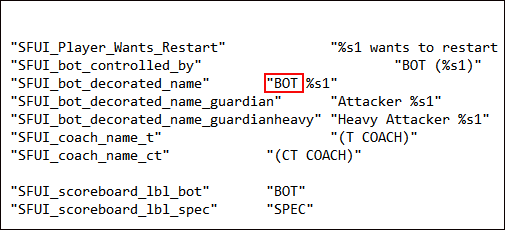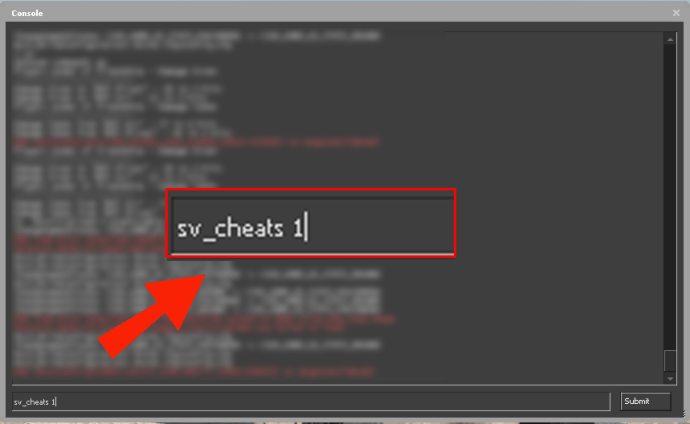Botene i CSGO pleide å være mindre utfordrende frem til en nylig oppdatering forbedret sitt mål og gjorde dem langt mer en trussel. Dette betyr at hvis du er på en eller annen måte ny i spillet, kan du finne deg selv å bli plukket av roboter så ofte at det ødelegger spillingen.

Så hvis du er lei av roboter som ødelegger moroa når du bare vil utforske et nytt kart eller spille PvP med en venn, har du kommet til rett sted. I denne guiden vil vi vise deg hvordan du starter boot-bots fra serveren. Vi vil også svare på mange botrelaterte spørsmål du har ventet på.
Hvordan fjerne roboter fra teamet ditt i CSGO
Innimellom kan det være lurt å sparke alle roboter fra laget ditt og bare like å spille med andre spillere. Heldigvis er dette veldig enkelt å gjøre og kan gjøres i løpet av få sekunder. Slik går du frem:
Samsung smart tv feilsøking ingen lyd
- Først må du få tilgang til funksjonen ved å trykke på ~ (Tilde-tasten).
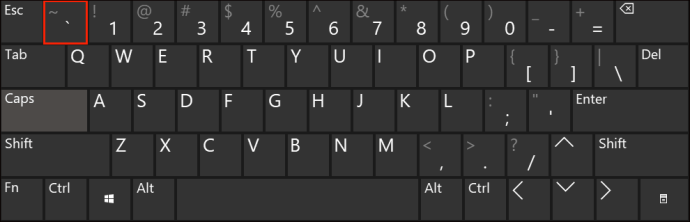
- Skriv deretter inn ‘bot_kick t’ for å sparke t-bots, eller ‘bot_kick ct’ for å sparke ct-bots.
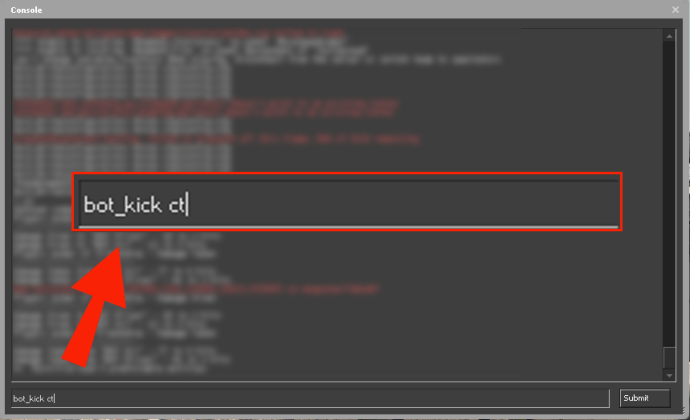
- Det er det. I fremtiden vil vi anbefale å binde denne kommandoen til en hurtigtast for å øke hastigheten på prosessen.
Hvordan fjerne roboter i CSGO på konsollen
For å sparke roboter fra spillet ditt på konsollen og hindre dem i å bli med på nytt eller automatisk balansere lagene, er det en praktisk liste over kommandoer du må lære deg. Husk disse (eller bedre, noter dem), og du vil kunne glede deg over bot gratis spill herfra og ut:
- For å åpne konsollen må du trykke ~ .
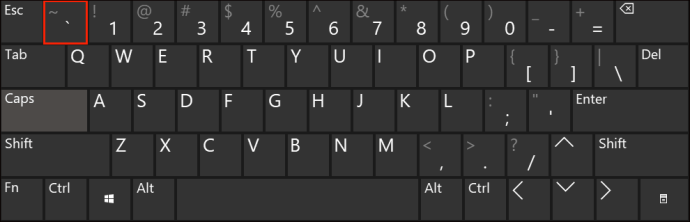
- Etter at du har sparket botene ved hjelp av kommandoene ovenfor, skriv mp_limitteams 1 og trykk enter for å stoppe roboter som blir med i spillet.
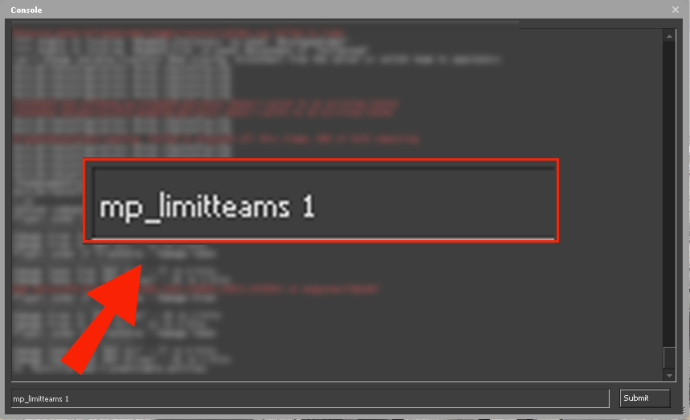
- Til slutt, hvis du skriver mp_autoteambalance 0 , vil det stoppe roboter fra automatisk balansering og bytte fra ett lag til et annet.
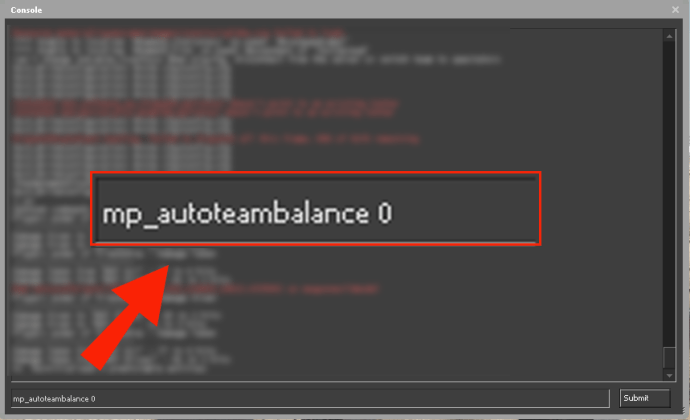
Hvordan fjerne roboter i CSGO i privat kamp
Det siste du trenger i et spesielt omstridt PvP-spill er roboter som forstyrrer en privat kamp. De kan krype ut av treverket, forstyrre skuddene dine og bare være en skikkelig plage generelt.
De kan også ha en tendens til å spamme infomelding etter infomelding. Hvis du vil ha fred og ro i spillet, er det eneste du kan gjøre å sparke dem. Slik gjør du det:
- Først må du aktivere utviklerkonsollen. Klikk på spillinnstillinger på hovedmenyen.
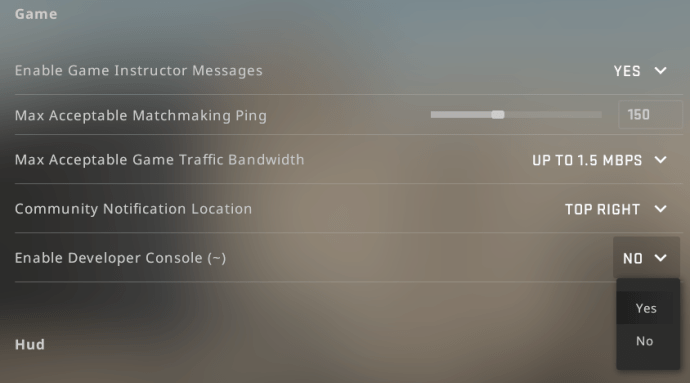
- Her ser du et alternativ for å aktivere utviklerkonsollen.
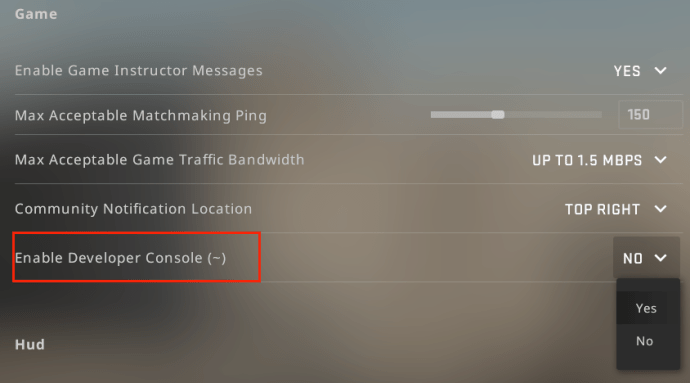
- Velg Ja-knappen.
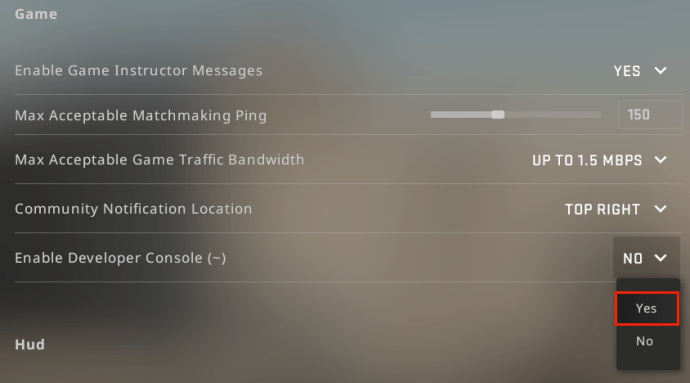
- Nå kan du aktivere konsollen i spillet ved å trykke på ~ .
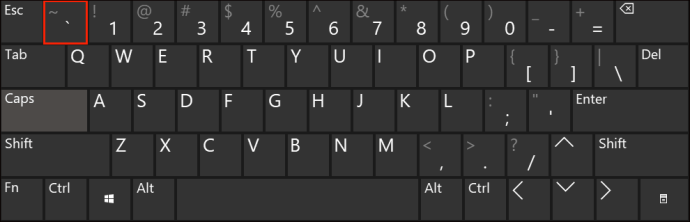
- Type mp_limitteams 1 . Dette vil stoppe roboter fra å bli med igjen etter at de er blitt sparket.
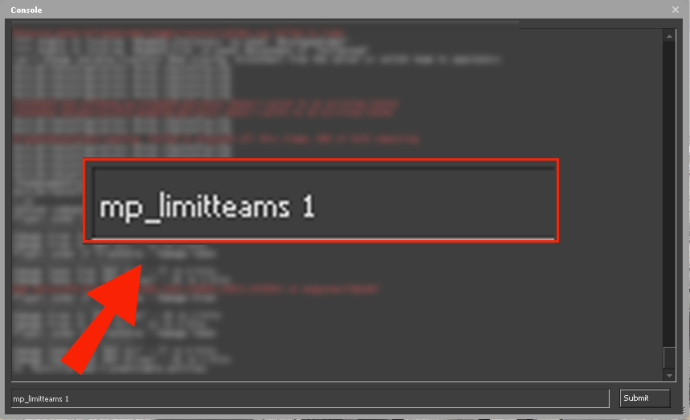
- Skriv deretter inn mp_autoteambalance 0 . Dette hindrer roboter fra å utjevne lagene.
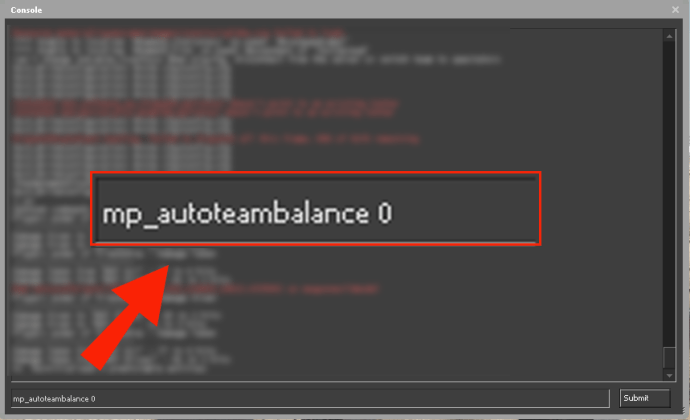
- Til slutt skriver du inn bot_kick for å sparke alle roboter fra spillet.
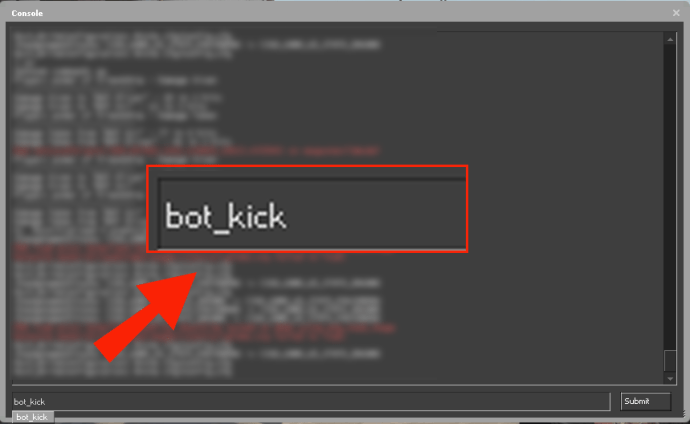
Som du kan se, er det litt arbeid med det, og det kan være vanskelig å huske kommandoene først, men skriv dem ned eller tilordne en hurtigtast til dem, og du kan få det gjort på kort tid.
Hvordan sparke bots i CSGO
Bots i CSGO er designet for å fylle posisjoner som normalt vil bli tatt opp av menneskelige spillere. Imidlertid fungerer de ikke som menneskelige spillere i de beste tider. Ofte tjener de faktisk bare til å avbryte spillet og kan bli ganske irriterende.
Den dårlige nyheten er at du ikke kan fjerne roboter i konkurransemodus eller på en server som ikke tilhører deg. Du trenger tilgang til serverkommandoer for å kunne gjøre det. Imidlertid, hvis du spiller på din egen server, følger du bare instruksjonene i avsnittet ovenfor for å fjerne uhjelpelige eller uønskede roboter.
Hvordan fjerne roboter fra teamet ditt i CSGO
Ofte er de mest minneverdige spillene de med bare menneskelige spillere. Selv om roboter til tider kan tjene et formål, ser det ut til at de bare kommer i veien. Den gode nyheten er at hvis du vil bli kvitt dem, er det lett å gjøre. Den eneste advarselen er at du må ha konfigurert spillet slik at du har tilgang til konsollen. Hvis dette er tilfelle, er alt du trenger å gjøre som følger:
- Åpne konsollen ved å trykke ~ .
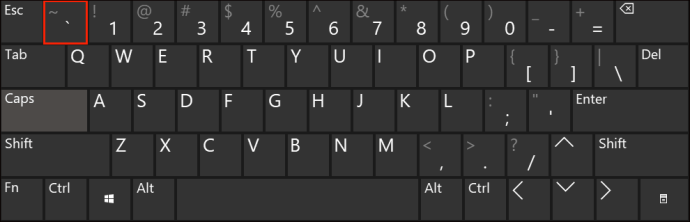
- Skriv deretter inn bot_kick t for å sparke t-bots, eller bot_kick ct for å sparke ct-bots.
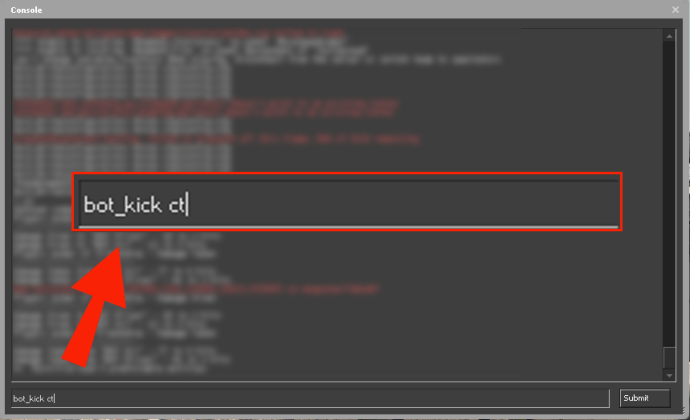
Hvordan fjerne roboter i CSGO i privat kamp
Hvis du vil spille en enkel en-mot-en og øke dine prestasjoner uten at roboter forstyrrer, er det noen få kommandoer som kan hjelpe deg. Forutsatt at du har kontroll over serveren, er alt du trenger å gjøre å legge inn en av disse kommandoene i konsollen (tilgjengelig ved å trykke ~ .
- bot_quota 0 - reduserer antall botter til null fra 10.
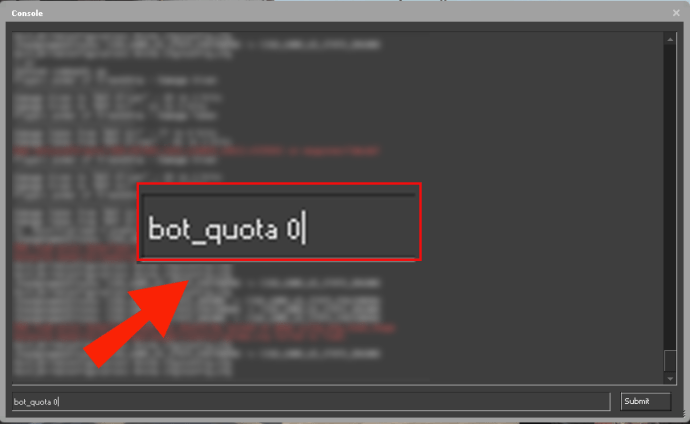
- bot_kick - kvitter seg med alle roboter.
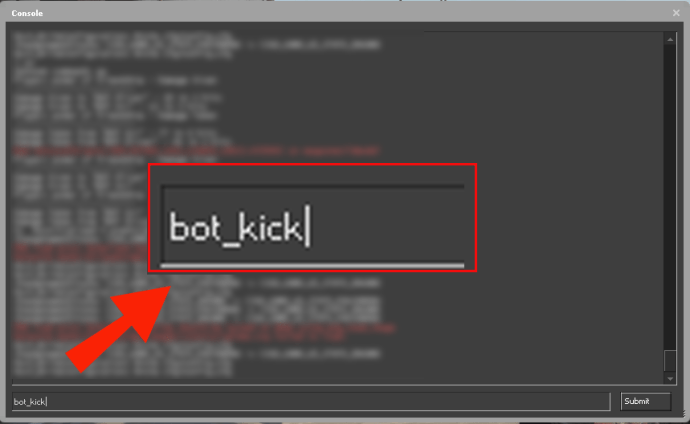
- bot_stop 1 - fryser alle roboter der de står.
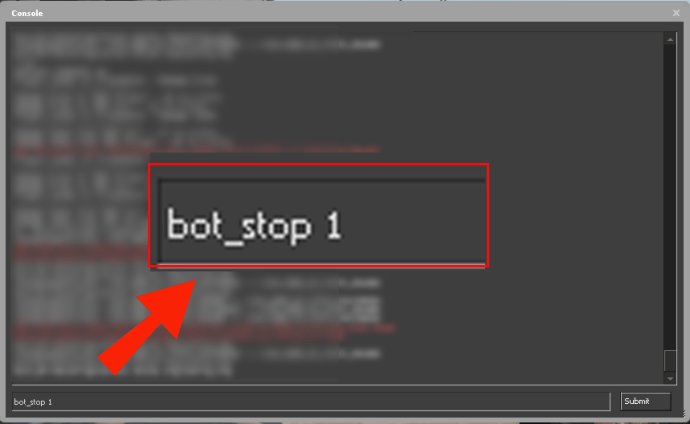
- bot_knives_only 1 - bots kan bare bruke kniver.
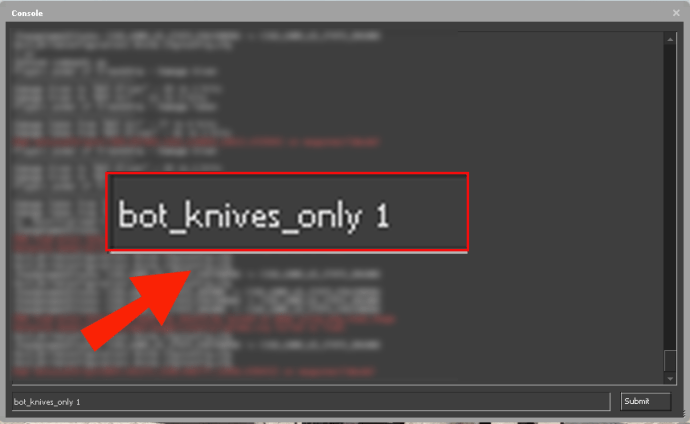
Hvis du ikke er vert for serveren lokalt, er det viktig å huske at du må bruke rcon . Hvis du leier en server, finner du denne informasjonen på server.cfg fil.
Hvordan fjerne roboter i CSGO Competitive
Fra januar 2021 har Valve besluttet å fjerne alle roboter fra Classic Competitive Mode. Dette betyr at når en spiller kobler fra, blir de ikke lenger umiddelbart erstattet av en bot. Hovedformålet med robotene var å prøve å holde lagene balansert i tilfelle en utilsiktet frakobling. Naturligvis er det mange spillere som er forvirret og til og med sint av avgjørelsen. Slik det ser ut, er begrunnelsen bak endringen uklar.
Hvordan fjerne Bot-prefiks i CSGO
Når du spiller CSGO offline med bots, kommer du over navn som BOT Yuri og BOT Hank. Men hvis du foretrekker det, kan du tilpasse botnavn og til og med deres egenskaper. Det er ikke akkurat lett, men hvis du følger disse trinnene, bør du knekke det:
- Finn filen csgo_english.txt i Steam SteamApps common Counter-Strike Global Offensive csgo resource
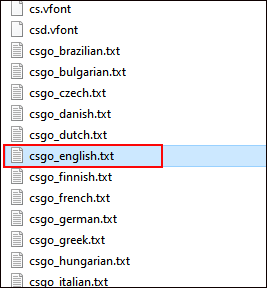
- Åpne filen i Notatbok og finn SFUI_bot_decorated_name BOT% s1
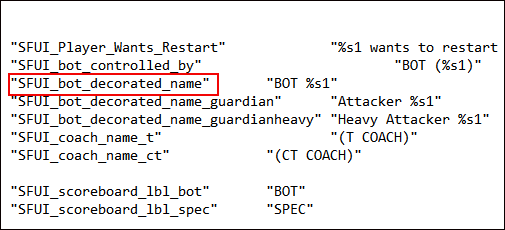
- Slett ordet med store bokstaver BOT
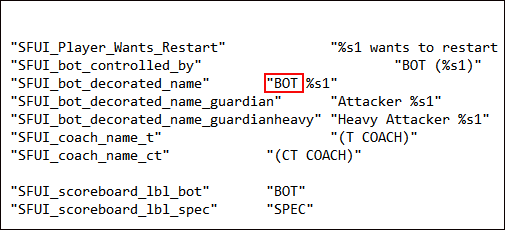
Det er alt det er med det. Denne bot vil ikke lenger ha bot-prefikset synlig i spillet.
Hvordan fjerne Limit Bots i CSGO
Noen ganger vil du kanskje legge til så mange bots som mulig på serveren. Hvis dette appellerer til deg, blir det slik:
- Først må du slå ~ for å få tilgang til konsollen.
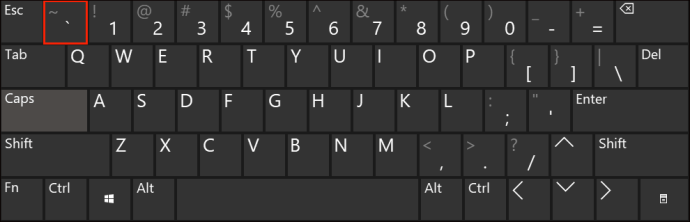
- Deretter må du skrive inn sv_cheats 1 .
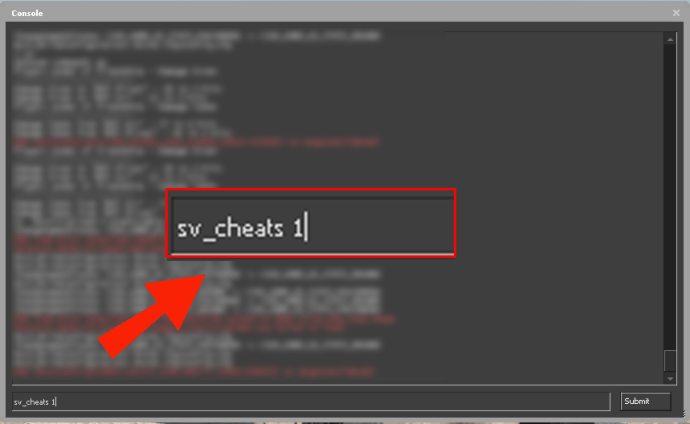
- Skriv deretter inn bot_kick (kvitter seg med alle roboter fra serveren).
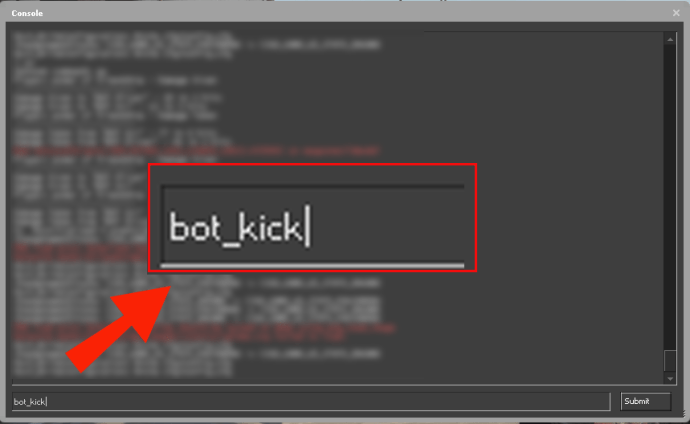
- Skriv deretter inn mp_autoteambalance 0 for å stoppe spillet med å balansere lagene automatisk.
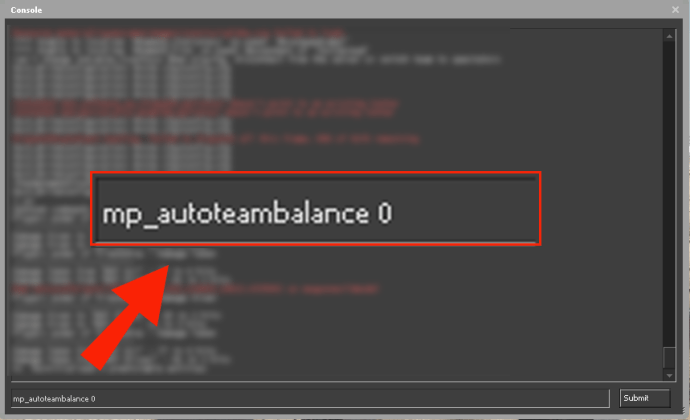
- Skriv inn mp_limitteams 0 (fjerner grensen og lar flere spillere være på ett lag enn et annet).
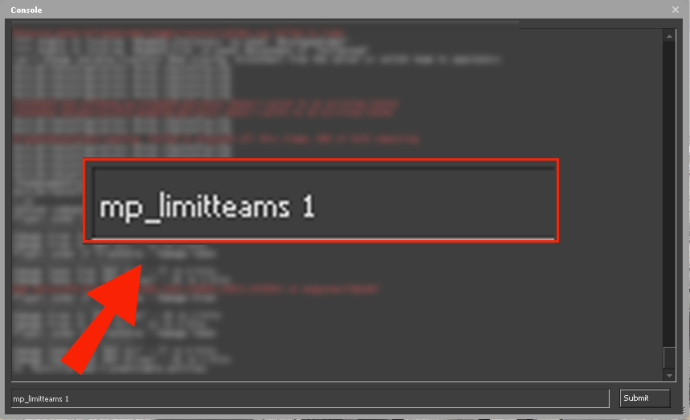
- Etter dette kan du ganske enkelt legge til roboter i hvilket team du velger; bruk bot_add t (for å legge til T-siden), eller bot_add ct (legger til en bot til CT-siden).
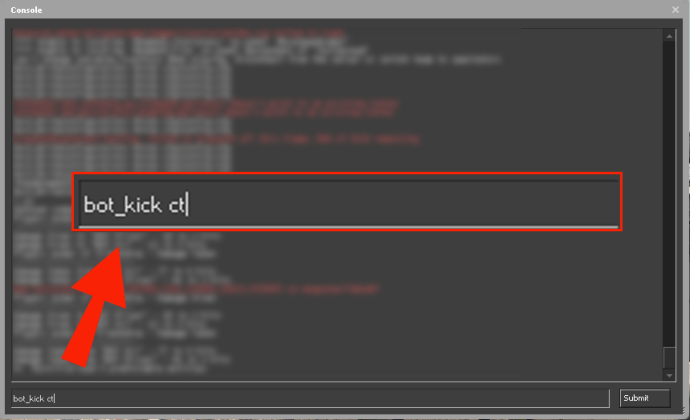
Vi håper det rydder opp for deg. Lykke til og ha det moro.
Ytterligere vanlige spørsmål
Hvorfor ble roboter fjernet fra CSGO?
Selv om overgangen til å fjerne roboter fra Classic Competitive-spill kanskje har rammet de fleste av oss som rart, kan det være noen solid logikk bak endringen. Frem til nylig, da en spiller ved et uhell koblet seg fra, ville de erstattes av en bot nesten umiddelbart for å holde lagnumrene jevne.
hvordan sende en melding til alle facebook-venner
Nå blir et lag tvunget til å fortsette til den savnede spilleren blir med i brettet. En teori om hvorfor Valve har gjort dette, er å forhindre at lag sparker spillere som ikke spiller spesielt bra. En annen teori anser disse nye tiltakene som en måte å forhindre spillere i å spille altfor aggressive, vel vitende om at de har et nytt liv i form av en bot.
Foreløpig vet vi ikke begrunnelsen bak fjerning av roboter, men foreløpig lener vi oss mot den tidligere teorien.
Hvordan slår jeg av roboter i CSGO 1v1?
Å sparke roboter for å skape en behagelig 1v1 gratis for alle er barmhjertig enkelt hvis du kontrollerer serveren. Hvis du er, kan du gjøre det slik.
• Åpne først konsollen ved å trykke på ~ nøkkel.
• Skriv deretter inn mp_limitteams 1 og trykk enter for å stoppe roboter fra å bli med i spillet igjen.
• Skriv deretter inn mp_autoteambalance 0 for å stoppe roboter som balanserer lagene.
hvordan fikse røde øyne i Google-bilder
• Til slutt, skriv inn bot_kick for å fjerne alle roboter fra serveren.
Hvis du har fulgt disse trinnene, bør du nå sitte igjen med bare to spillere i spillet.
Hvordan endre vanskeligheten med roboter på serveren din?
Når du legger til bots på serveren din, kan du endre vanskelighetsinnstillingene ved å bruke kommandoen for botproblemer som ser slik ut: bot_difficulty (og deretter et nummer du velger. Det er fire vanskelighetsinnstillinger å velge mellom, alt fra 0 - enkelt helt opp til 3 - ekspert.
CSGO Bots, en velsignelse eller en forbannelse?
Enten du elsker dem eller hater dem, er de fleste av oss enige om at roboter i det minste kan tjene noe formål i CSGO. Visst, det er usannsynlig at de får frem noen heroisk stunt som vil gjøre tidevannet til din fordel, men det er fortsatt litt trist å se dem gått fra Classic Competitive Mode. Så, siden årsakene er uklare for at Valve fjerner dem, hva tror du logikken var for dette trekket? Svar i kommentarfeltet nedenfor.